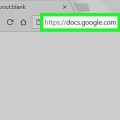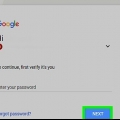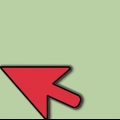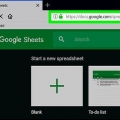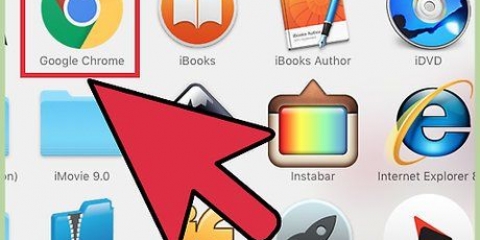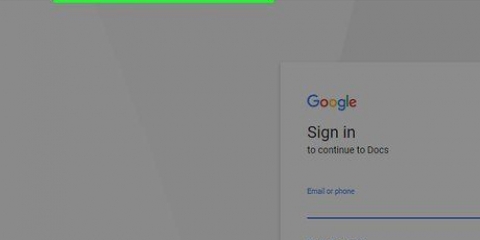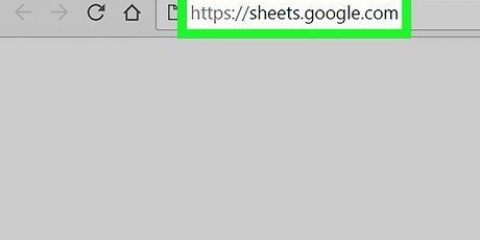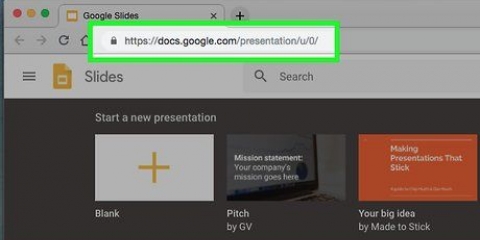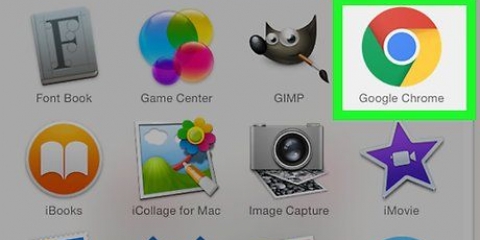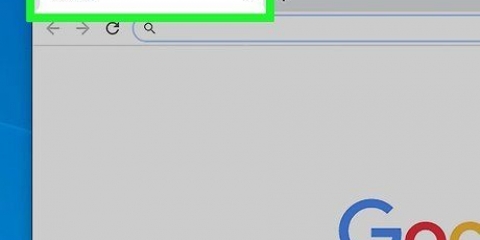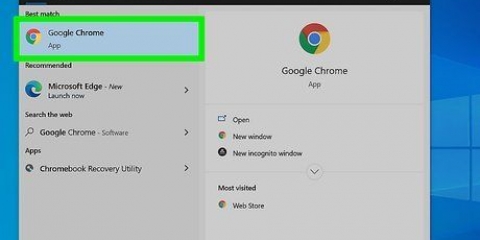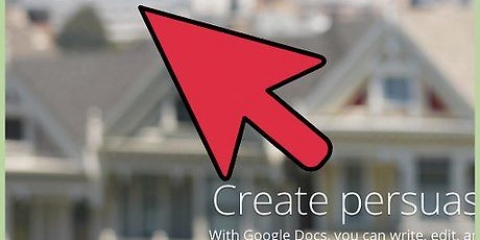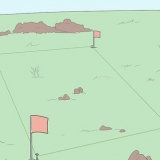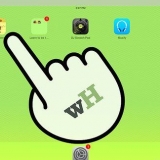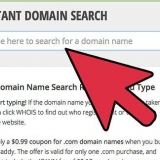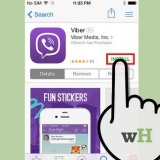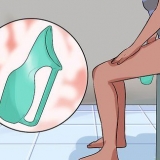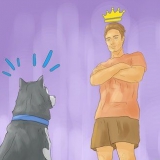Dokumenter åbner en liste over dine seneste dokumenter. Hvis du ikke automatisk er logget ind, skal du indtaste din e-mail eller dit telefonnummer og den adgangskode, der er knyttet til din Google-konto, for at logge ind.







Dokumenter åbner en liste over dine seneste dokumenter. Hvis du ikke automatisk er logget ind, skal du indtaste din e-mailadresse eller dit telefonnummer sammen med adgangskoden til din Google-konto for at logge ind.



Opret en genvej på dit skrivebord til en google docs-fil
Denne vejledning viser dig, hvordan du opretter et nyt genvejsikon til en Google Docs-fil fra din Docs-konto og placerer den på din computers skrivebord. Du kan bruge Google Chrome-browseren til at oprette skrivebordsgenvej på pc. Google Chrome tillader dig dog ikke at oprette skrivebordsgenveje på Mac. Du kan dog gemme en webside som en webloc-fil på Mac ved hjælp af din foretrukne webbrowser.
Trin
Metode 1 af 2: I Windows

1. Åbn Google Chrome. Denne app er identificeret af et rødt, grønt og gult hjulikon med en blå prik i midten. Google er den eneste webbrowser, der lader dig oprette en skrivebordsgenvej fra en webside.

2. type https://docs.google.dk/ i adresselinjen, og tryk på ↵ Indtast. Adresselinjen kan findes øverst i Google Chrome under fanerne i hovedmenuen. Du vil nu blive ført til Google Docs-webstedet.

3. Klik på det dokument, du vil oprette en genvej til. Dette åbner dokumentet i webbrowseren.
Hvis du hellere vil oprette en skrivebordsgenvej til din Google Docs-liste, skal du springe dette trin over og blive på siden "Seneste dokumenter".

4. Klik på⋮. Denne mulighed er i øverste højre hjørne af Google Chrome ved siden af adresselinjen. Dette viser en rullemenu for muligheder.

5. svæv overFlere værktøjer. Du finder dette lidt længere end halvvejs nede i rullemenuen. En udtræksmenu på siden åbnes.

6. Klik påOpret genvej. Dette er den anden mulighed i menuen `Flere værktøjer`. Dette vil vise en dialogboks til oprettelse af en ny genvej.

7. Indtast et navn til genvejen. Brug tekstboksen ved siden af det blå ark-ikon til at skrive et navn til genvejen. Du kan navngive det efter dit dokument, eller bare kalde det "Google Docs".

8. Klik påAt lave. Det er den blå knap i dialogboksen `Opret genvej`. Dette opretter en genvej til det valgte Google-dokument og gemmer det på din computers skrivebord.
Metode 2 af 2: I MacOS

1. Åbn en webbrowser. Du kan bruge enhver webbrowser i MacOS. Safari er standard webbrowser. Dette er ikonet, der ligner et blåt kompas. Du kan også bruge Google Chrome, Firefox eller enhver anden webbrowser.

2. type https://docs.google.dk/ i adresselinjen, og tryk på ↵ Indtast. Adresselinjen kan findes øverst i Google Chrome, under fanerne øverst. Google Docs-webstedet åbnes.

3. Klik på det dokument, du vil oprette en genvej til. Dette åbner dokumentet i webbrowseren.
Hvis du hellere vil oprette en skrivebordsgenvej til din Google Docs-liste, skal du springe dette trin over og blive på siden "Seneste dokumenter".

4. Træk webbrowseren, så dit skrivebord er synligt. Hvis webbrowseren er i fuldskærmstilstand, skal du klikke på den grønne knap i øverste venstre hjørne for at afslutte fuldskærmstilstand. Klik derefter på et sort mellemrum i fanelinjen øverst i webbrowseren og træk det ned, så du kan se skrivebordet. Du kan også trække i venstre eller højre side for at gøre webbrowservinduet mindre.

5. Klik på URL`en. URL`en er i adresselinjen øverst i webbrowseren. Ved at klikke på URL`en fremhæves hele URL`en. Hvis URL`en ikke er fuldt fremhævet, skal du klikke på slutningen af URL`en og trække musemarkøren over den fulde URL for at vælge den fulde webadresse.

6. Klik og træk URL`en til dit skrivebord. Klik og træk URL`en til dit skrivebord med hele URL`en fremhævet. Dette opretter en genvej på dit skrivebord som en webloc-fil. Ved at klikke på webloc-filen åbnes URL`en med din standard webbrowser.
Bemærk, at URL`en forbliver valgt, når du klikker og trækker på den.
Artikler om emnet "Opret en genvej på dit skrivebord til en google docs-fil"
Оцените, пожалуйста статью
Lignende
Populær